w7系统文件隐藏了怎么找出来 win7系统显示隐藏文件的方法
更新时间:2024-04-16 14:03:04作者:yang
在使用Win7系统时,有时候我们需要找出系统隐藏的文件,但是这些隐藏文件并不容易找到,要找出这些隐藏文件,我们可以通过简单的几个步骤来显示隐藏文件。我们可以通过控制面板进入外观和个性化选项,再点击文件夹选项,选择查看选项卡,然后在高级设置中找到隐藏文件夹、文件和驱动器选项,将其勾选为显示隐藏文件、文件夹和驱动器,最后点击应用和确定按钮即可显示系统隐藏的文件。这样我们就可以轻松找到需要的隐藏文件了。
操作方法:
1.点左下角“开始”菜单,再点击“计算机”。
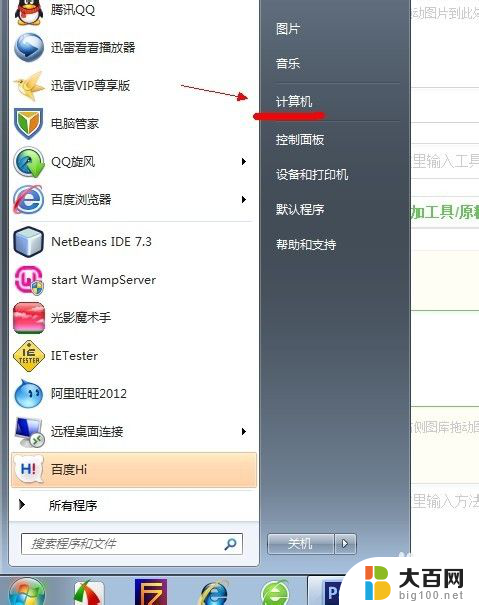
2.点击窗口顶部靠左位置的“组织”菜单,选择其中的“文件夹和搜索选项”。

3.在弹出的窗口里点击切换到“查看”选项卡。
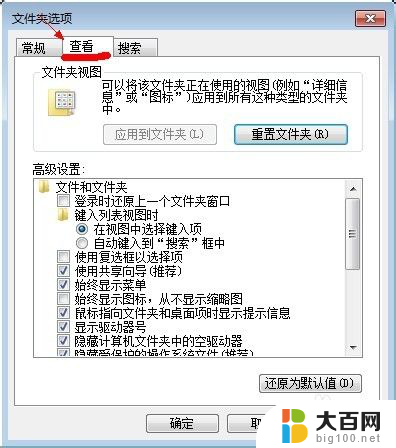
4.在窗口中部位置下拉滚动条,找到“显示隐藏的文件、文件夹或驱动器”。把前面的圈圈选中,然后点击确定。

5.这时电脑中的隐藏文件和文件夹就都可以看到了。

以上就是关于如何找到隐藏的w7系统文件的全部内容,如果您遇到了相同的情况,您可以按照小编的方法来解决。
w7系统文件隐藏了怎么找出来 win7系统显示隐藏文件的方法相关教程
- windows7显示隐藏文件夹 如何在win7系统中显示隐藏的文件
- windows7怎样把隐藏的文件显示出来 win7系统怎样显示隐藏的文件
- win7电脑隐藏文件怎么显示出来 win7系统如何显示隐藏的文件夹
- win7如何打开隐藏文件 win7系统如何显示隐藏的文件夹
- win7如何显示隐藏的文件 win7显示隐藏文件的方法
- windows7怎么打开隐藏文件夹 win7系统如何查看隐藏的文件
- windows7打开隐藏的文件夹 win7系统如何查看隐藏的文件
- windows7怎么隐藏文件夹 Win7系统如何取消隐藏文件夹
- win7怎样查看隐藏文件 win7系统如何显示隐藏的文件夹和文件
- win7怎么看隐藏文件夹 如何在win7系统中显示隐藏的文件
- wind7一键还原 win7笔记本恢复出厂设置指南
- windows 7系统忘记开机密码怎么办 win7忘记管理员密码怎么办
- 台式电脑怎么连接网络windows 7 win7无法联网怎么办
- wind7怎么还原系统 win7笔记本恢复出厂设置教程
- win连蓝牙耳机 win7如何连接蓝牙耳机
- window 7如何取消开机密码 win7系统忘记管理员密码怎么办
win7系统教程推荐
- 1 wind7一键还原 win7笔记本恢复出厂设置指南
- 2 台式电脑怎么连接网络windows 7 win7无法联网怎么办
- 3 windows 7电脑怎么关闭控制板 Win7操作中心关闭方法
- 4 电脑看不见桌面图标 win7桌面图标消失了如何恢复
- 5 win7台式电脑密码忘记了怎么解开 win7电脑开机密码忘记了怎么办
- 6 开机黑屏光标一直闪烁 win7开机只有光标一直闪动怎么解决
- 7 windows7文件夹共享怎么设置 Win7如何设置文件共享
- 8 win7 游戏全屏 win7笔记本游戏全屏模式怎么设置
- 9 win7投屏电视怎么设置 win7 电脑无线投屏到电视的具体步骤
- 10 win7 文件夹共享设置 Win7如何在局域网内共享文件